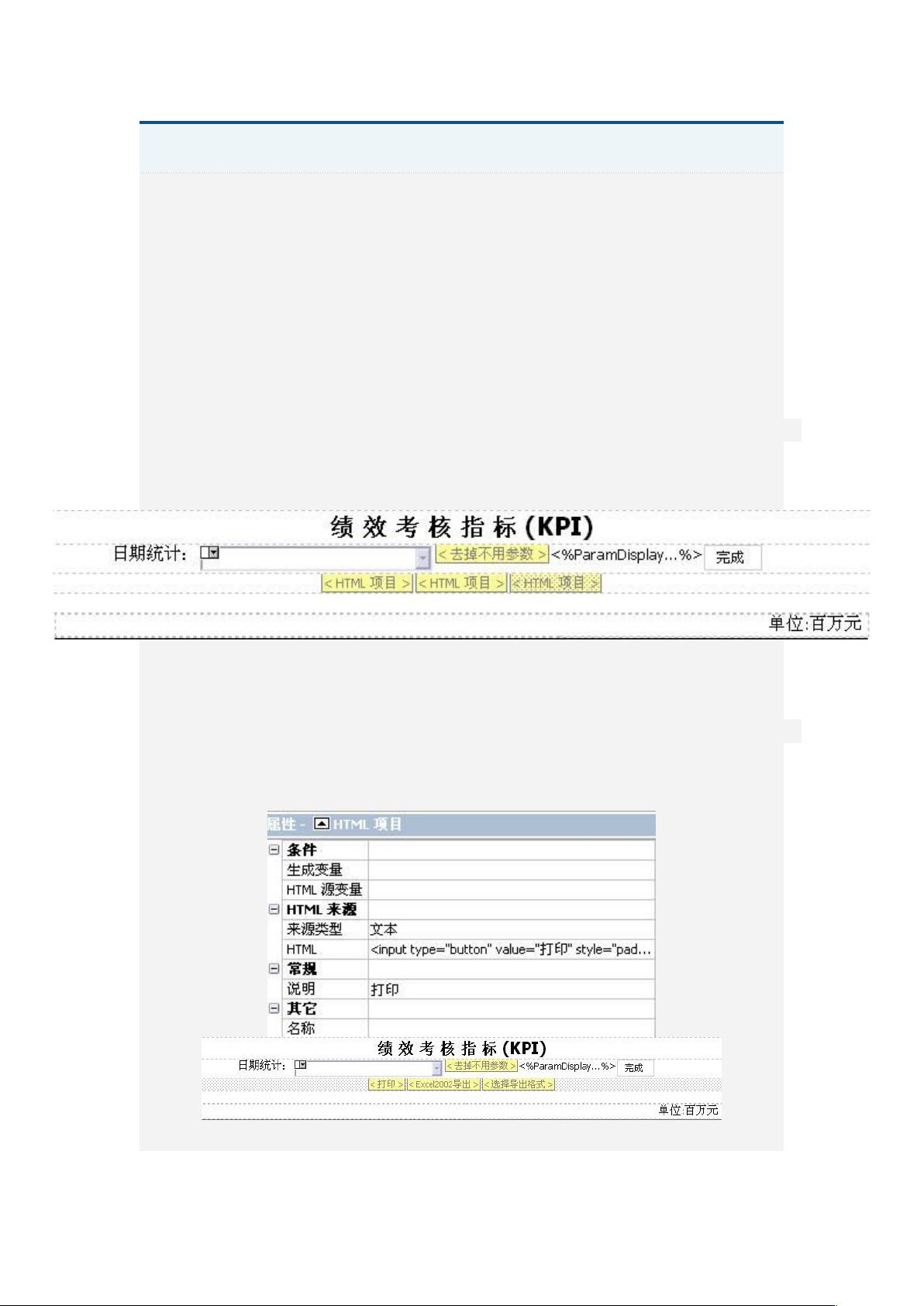Cognos报表定制:隐藏菜单与导出功能实现
需积分: 7 66 浏览量
更新于2024-09-11
收藏 108KB DOC 举报
"Cognos报表隐藏菜单的实现方法"
Cognos报表是IBM的一款业务智能工具,用于数据可视化和分析。在使用Cognos时,有时我们可能希望隐藏报表的某些功能,比如工具栏,以便在企业内部的门户网站上提供更简洁的浏览体验。本文将详细介绍如何通过JavaScript实现Cognos报表的隐藏菜单功能,以及如何添加其他操作,如打印、导出和选择导出格式。
首先,我们需要在页面中添加四个HTML元素,它们分别对应隐藏工具栏、打印、Excel2002导出和选择导出格式的功能。例如,可以创建四个按钮或链接,并设置其属性,如`onclick`事件,来触发相应的JavaScript函数。
1. 隐藏工具栏:这可以通过CSS样式实现,将包含工具栏的类设置为`display: none;`。在本例中,类名是`.mainHeader1`和`.mainViewerHeader3`。对应的JS代码可以是一个简单的CSS注入,如下:
```javascript
<style>
.mainHeader1 { display: none; }
.mainViewerHeader3 { display: none; }
</style>
```
2. 打印报表:可以创建一个按钮,当点击时调用浏览器的打印功能。JS代码如下:
```html
<input type="button" value="打印" style="padding-left:10px;padding-right:10px;font-size:10px" onclick="javascript:print();" class="toolbarButton" />
```
这将触发浏览器的默认打印操作。
3. Excel2002导出:同样,创建一个按钮,点击后调用Cognos Viewer的方法来导出报表为Excel2002格式。JS代码如下:
```html
<input type="button" value="Excel2002导出" style="padding-left:0px;padding-right:0px;font-size:10px" onclick="javascript:gCognosViewer.getRV().viewReport('XLWA')" class="toolbarButton" />
```
这里的`gCognosViewer.getRV().viewReport('XLWA')`是Cognos API调用,用于导出报表。
4. 选择导出格式:为了提供更多导出选项,可以创建一个下拉框,用户可以选择不同的格式进行导出。这通常需要更复杂的JavaScript代码来处理用户的选择,并调用相应的导出方法。
需要注意的是,这些JavaScript代码应该与Cognos Viewer集成,确保它们在正确的时间执行,比如在报表加载后。此外,还需要确保用户有权执行这些操作,例如,他们可能需要具备导出报表的权限。
总结起来,Cognos报表隐藏菜单的实现主要依赖于JavaScript和CSS,通过修改网页元素的显示状态和监听用户交互事件,可以自定义报表的展示和操作。这种定制化方法有助于优化用户体验,特别是在企业环境中,提供更符合特定需求的报表查看方式。同时,对Cognos API的深入理解和使用是实现这些高级功能的关键。
2008-12-12 上传
2010-03-14 上传
2014-08-28 上传
2023-05-10 上传
2023-02-15 上传
2023-09-10 上传
2023-05-24 上传
2023-07-28 上传
2023-07-28 上传
malai88
- 粉丝: 0
- 资源: 1
最新资源
- BGP协议首选值(PrefVal)属性与模拟组网实验
- C#实现VS***单元测试coverage文件转xml工具
- NX二次开发:UF_DRF_ask_weld_symbol函数详解与应用
- 从机FIFO的Verilog代码实现分析
- C语言制作键盘反应力训练游戏源代码
- 简约风格毕业论文答辩演示模板
- Qt6 QML教程:动态创建与销毁对象的示例源码解析
- NX二次开发函数介绍:UF_DRF_count_text_substring
- 获取inspect.exe:Windows桌面元素查看与自动化工具
- C语言开发的大丰收游戏源代码及论文完整展示
- 掌握NX二次开发:UF_DRF_create_3pt_cline_fbolt函数应用指南
- MobaXterm:超越Xshell的远程连接利器
- 创新手绘粉笔效果在毕业答辩中的应用
- 学生管理系统源码压缩包下载
- 深入解析NX二次开发函数UF-DRF-create-3pt-cline-fcir
- LabVIEW用户登录管理程序:注册、密码、登录与安全